Microsoft prévoit d'ajouter la prise en charge native des machines virtuelles dans Windows 10
4 minute. lis
Mis à jour le
Lisez notre page de divulgation pour savoir comment vous pouvez aider MSPoweruser à soutenir l'équipe éditoriale En savoir plus


Mise à jour : Jeff Woolsey, responsable principal du programme, Windows Server/Hybrid Cloud nous a envoyé une déclaration officielle clarifiant le changement. Vous pouvez vous diriger ci-dessous pour consulter la déclaration.
Tout d'abord, Windows 10 déjà inclut la prise en charge native des machines virtuelles, il s'appelle Hyper-V. Vous n'avez pas besoin d'utiliser d'applications tierces si vous souhaitez utiliser des machines virtuelles sur votre appareil Windows. En fait, Windows a intégré la virtualisation Windows pour six années en commençant par Windows 8.x et en continuant dans Windows 10. Pour commencer à créer des machines virtuelles avec Hyper-V dans Windows 10, les documents sont ici.
Alors que nous utilisons Hyper-V comme nom de la technologie globale pour fournir des machines virtuelles, Hyper-V se compose de nombreux composants. Par exemple, il y a la plate-forme hyperviseur, la pile d'E/S de virtualisation et la pile de gestion parmi d'autres technologies. Le fait est qu'il y a nombreux composants qui composent Hyper-V. Voici une capture d'écran qui illustre ce fait :
Dans Microsoft, Hyper-V est incroyablement populaire et est utilisé dans Azure, Azure Stack, Windows et Windows Server (entre autres) et son utilisation est en croissance. Permettez-moi de vous donner quelques exemples de la manière dont les technologies Hyper-V et Hyper-V sont utilisées dans Windows.
- Machines virtuelles. Dans Windows, Hyper-V (dans son ensemble) offre la possibilité de créer et d'exécuter des machines virtuelles. Il est rapide, flexible, sécurisé et cohérent avec Windows Server et Azure.
- Sécurité. Pour augmenter considérablement la sécurité, une petite partie d'Hyper-V (uniquement l'hyperviseur) est utilisée pour fournir une sécurité basée sur la virtualisation, ce qui a permis d'atténuer complètement certains vecteurs d'attaque tels que le pass-the-hash et le pass-the-ticket. Pour info, ce scénario n'a rien à voir avec les machines virtuelles…
- Isolement des conteneurs. Les conteneurs qui utilisent l'isolation Hyper-V bénéficient d'énormes avantages car ils atténuent les problèmes d'utilisation d'un noyau partagé dans des environnements réglementés et offrent la possibilité d'exécuter des conteneurs Windows et Linux sur le même système, entre autres avantages. Pour fournir cet avantage, certains composants Hyper-V sont utilisés pour fournir cette isolation.
Dans certains de ces exemples (comme 2 et 3), ces scénarios n'ont pas besoin de tous les composants qui composent Hyper-V et nous souhaitons donc activer uniquement les composants nécessaires, le cas échéant. Pour ce faire, nous sommes en train de changer la façon dont Hyper-V et ses composants sont empaquetés et comment ceux-ci apparaissent dans la boîte de dialogue pour Windows activer ou désactiver des fonctionnalités. Pour cette raison, vous voyez certains des éléments changer dans la boîte de dialogue pour Activer ou désactiver les fonctionnalités Windows et pourquoi il y a actuellement un élément qui apparaît comme "Machines virtuelles". Ce nom n'est pas définitif et il changera probablement pour éviter toute confusion supplémentaire. Nous sommes en train de documenter ces changements, donc nous nous excusons pour toute confusion que cela a pu causer entre-temps.
En bref, Windows propose la virtualisation native depuis des années et continuera de le faire. Nous faisons juste une petite réorganisation des composants.
Histoire originale: Microsoft a déployé hier soir la première version Skip Ahead pour les Windows Insiders. La dernière version n'a pas eu de changements majeurs et se concentrait uniquement sur la correction des bogues pour la version RS5 à l'automne 2018.
Cependant, il semble que Microsoft ait raté quelque chose du blog officiel. Il semble que la société envisage d'ajouter à l'avenir une prise en charge native des machines virtuelles. La fonctionnalité a été repérée pour la première fois par "Tero Alhonen" qui l'a partagée sur Twitter.
Windows 10 19H1 permet la prise en charge de la plate-forme pour les machines virtuelles sans Hyper-V pic.twitter.com/zHp5renLO1
— Tero Alhonen ?? (@teroalhonen) 26 juillet 2018
Pour les initiés exécutant la dernière version 18204, vous pouvez activer les machines virtuelles pour Windows 10. Pour activer les machines virtuelles, vous devez accéder à Panneau de configuration> Programmes> Activer ou désactiver les fonctionnalités Windows.
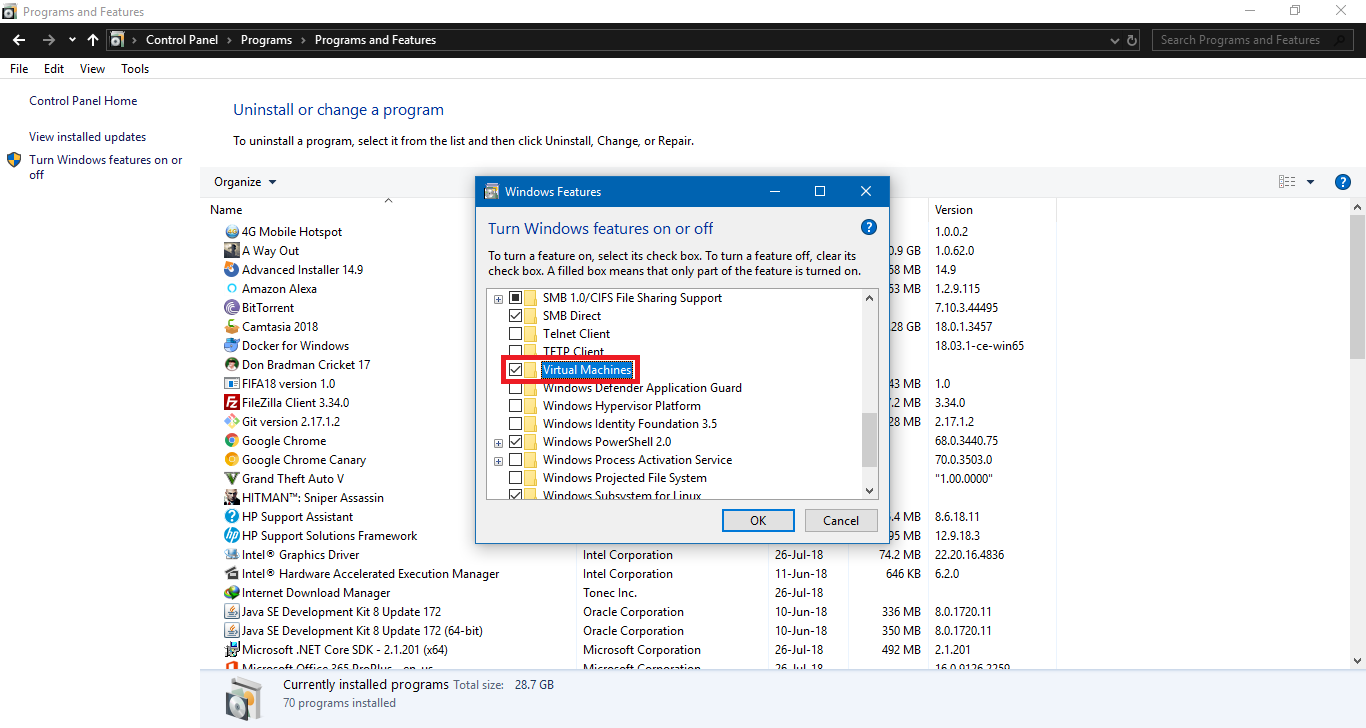
Cela ouvrira une boîte de dialogue et vous pourrez faire défiler jusqu'à Machine virtuelle et cocher la case. Une fois cela fait, cliquez sur OK et Windows téléchargera certains fichiers et configurera la machine virtuelle.
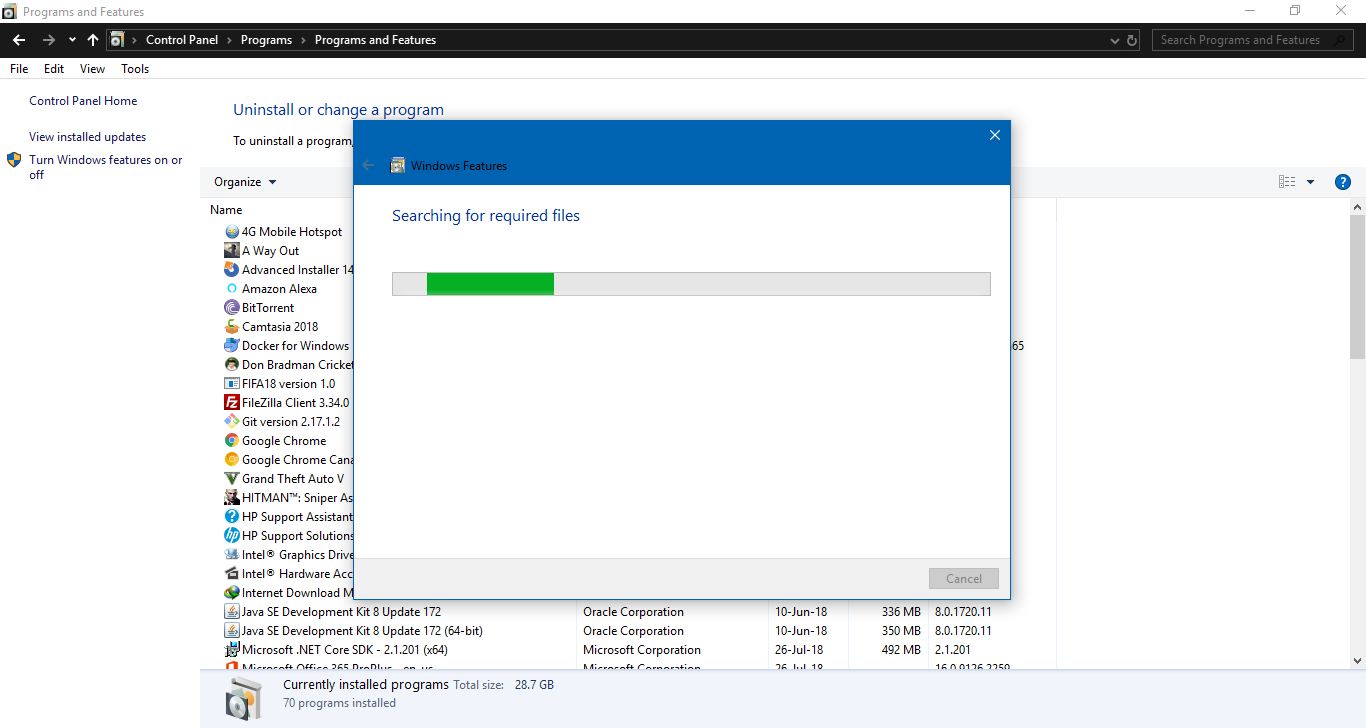
Cependant, il semble que la fonctionnalité soit incomplète pour le moment. Après avoir activé la machine virtuelle, elle n'est apparue nulle part dans Windows. Cela nous a fait croire que l'option Virtual Machine est un espace réservé pour le moment où la fonctionnalité est prête à être livrée.
Pour l'instant, vous devez utiliser des applications tierces si vous souhaitez utiliser la machine virtuelle sur votre appareil Windows. Cependant, cela pourrait changer bientôt peut-être avec la prochaine version 19H1.








